win10系统电脑一使用输入法打字就死机的解决方法
最近,不少windows10系统用户反馈自己一使用输入法打字电脑就会出现死机的情况,遇到这种情况我们该如何操作呢?接下来,大家就随着系统城小编一起看看win10系统电脑一使用输入法打字就死机的解决方法吧!
方法如下:
1、首先打开控制面板【开始菜单点击右键,选择控制面板】。
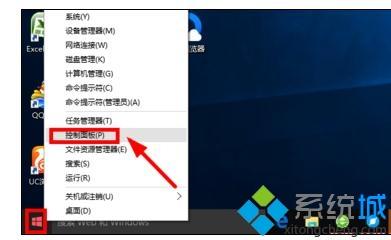
2、控制面板中查看方式大图标查看,然后这里面找到键盘选项打开进入。
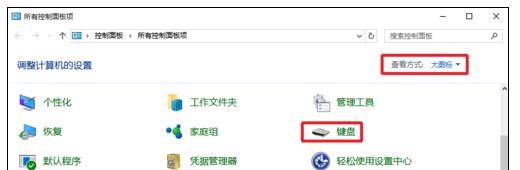
3、键盘属性窗口中,我们这里速度里面调节这里,这里可以测试速度。按照图片提示,要根据自己需要设置合适的速度。最后点击应用。
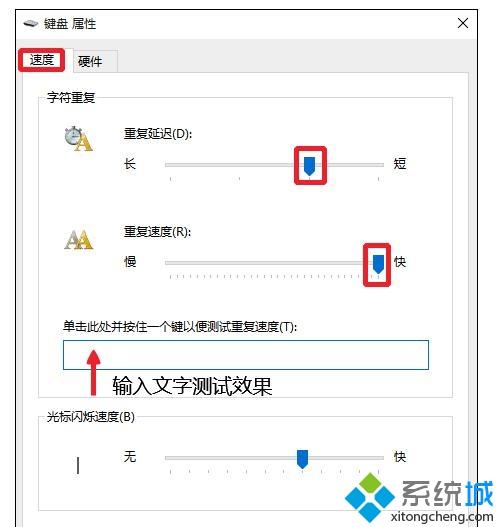
4、有时候我们需要更新下键盘的驱动,当然这个一般是不需要的,但是自己也可以查看下自己键盘的驱动是不是最新的哈!
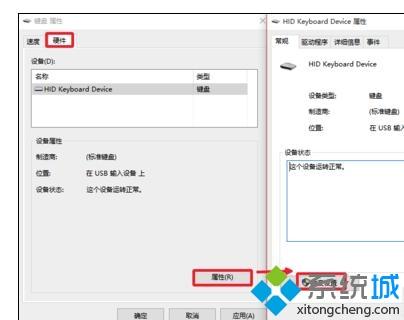
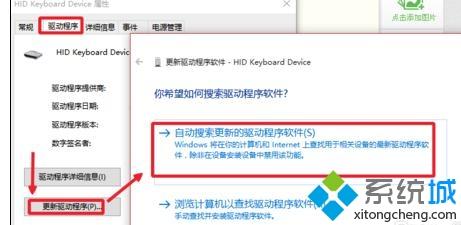

以上就是小编为大家介绍的win10系统电脑一使用输入法打字就死机的解决方法了。如果你也遇到同样问题的话,不妨按照上述步骤操作看看!
相关教程:电脑打字输入法我告诉你msdn版权声明:以上内容作者已申请原创保护,未经允许不得转载,侵权必究!授权事宜、对本内容有异议或投诉,敬请联系网站管理员,我们将尽快回复您,谢谢合作!










